Большинство экранов ноутбуков оснащены жидкокристаллическими или светодиодными дисплеями, которые, хотя и будут работать корректно большую часть времени, могут иметь проблемы, приводящие к мерцанию. Существует множество различных причин, по которым экран вашего ноутбука может мерцать. Возможно, это проблемы с оборудованием, такие как подключения экрана, но это также могут быть проблемы с программным обеспечением. Какой бы ни была причина, эта проблема довольно распространена, а это значит, что ее легко устранить.
В этой статье мы рассмотрим некоторые причины, по которым мерцает экран вашего ноутбука, а также предложим вам несколько наиболее эффективных решений этой проблемы.
Часть 1: Почему мерцает экран моего ноутбука?
Существует несколько причин, по которым экран вашего ноутбука может мерцать. Но некоторые из наиболее распространенных причин включают следующее;
- Проблемы с аппаратным обеспечением: Неисправное оборудование, такое как видеокарта или дисплей, может время от времени вызывать мерцание экрана.
- Настройки разрешения экрана или частоты обновления: Неправильные настройки разрешения экрана или частоты обновления могут вызвать мерцание.
- Проблемы с программным обеспечением, такие как устаревшая версия Windows, также могут вызвать эту проблему
- Неисправные драйверы дисплея также могут нарушать правильную работу дисплея, вызывая его мерцание
- Ослабленные или поврежденные кабельные соединения: Если кабель, соединяющий ноутбук с экраном, ослаблен или поврежден, это может привести к мерцанию.
- Устаревшие или поврежденные графические драйверы: Устаревшие или поврежденные графические драйверы могут привести к мерцанию экрана.
- Перегрев: Перегрев ноутбука может привести к мерцанию экрана.
- Вредоносные программы или вирусы: Вредоносные программы или вирусы могут вызывать различные проблемы с ноутбуком, включая мерцание экрана.
Часть 2. Как устранить мерцание экрана ноутбука?
Ниже приведены некоторые из лучших способов устранения неполадок, которые можно попробовать, если экран вашего ноутбука не перестает мерцать;
Способ 1. Проверьте диспетчер задач, чтобы устранить мерцание экрана.
Первое, что вам следует сделать, когда экран вашего ноутбука начнет мерцать, это проверить диспетчер задач.
Нажмите "Ctrl + Shift +Esc", чтобы открыть диспетчер задач на вашем компьютере. Вы также можете просто ввести "Диспетчер задач" в функции поиска, чтобы получить доступ к процессу.
Если диспетчер задач не мигает, то, скорее всего, проблема может быть вызвана приложением, установленным на компьютере
Если, с другой стороны, мерцает диспетчер задач, то проблема может быть вызвана устаревшим драйвером дисплея.
Способ 2. Обновите несовместимое программное обеспечение на ноутбуке
Известно, что некоторые сторонние приложения вызывают мерцание экрана компьютера в Windows 10. К ним относятся Norton AV, iCloud и IDT Audio. Если у вас есть одно из этих или других сторонних приложений, которые, по вашему мнению, несовместимы с системой, рекомендуется обновить их.
Обычно обновления для приложений можно найти на веб-сайте производителя, и после обновления проблема мерцания экрана ноутбукачасто исчезает.
Способ 3. Отрегулируйте частоту обновления экрана.
Если экран ноутбука продолжает мерцать, вы можете настроить частоту обновления экрана, чтобы устранить проблему.
- Откройте меню "Пуск" и выберите "Настройки".
- Перейдите в меню "Система"-> "Дисплей", затем найдите и нажмите "Дополнительные настройки дисплея".
- Выберите более низкую или более высокую частоту обновления. Проверьте, устранена ли проблема с мерцанием экрана ноутбука.
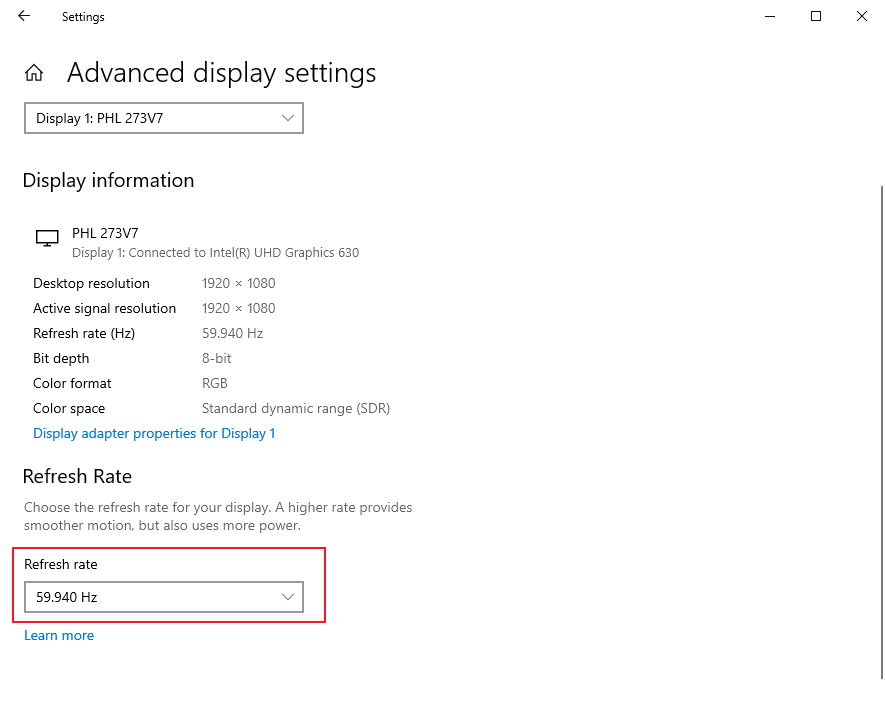
Способ 4: Отключите ускорение графического процессора.
Вы также можете отключить аппаратное ускорение, чтобы устранить проблему с мерцанием экрана ноутбука. Выполните следующие действия:
- Перейдите к настройкам дисплея, выбрав меню "Пуск"-> "Настройки"-> "Система"-> "Дисплей".
- Затем найдите пункт "Настройки графики".
- Найдите опцию планирования графического процессора с аппаратным ускорением и отключите ее.
- Перезагрузите компьютер, затем проверьте, перестал ли мерцать экран вашего ноутбука.
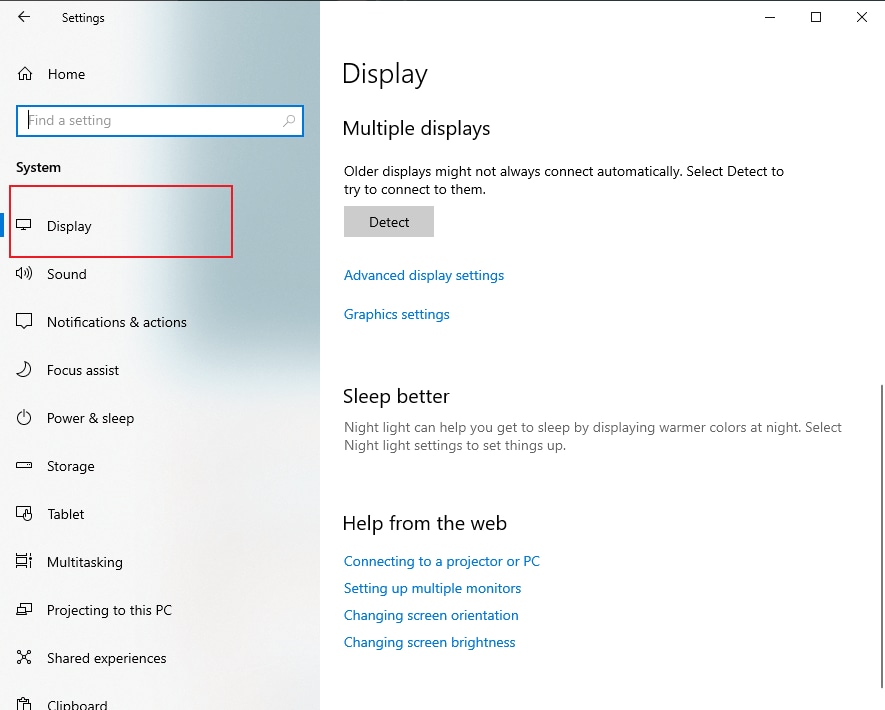
Способ 5: Проверка на вредоносные программы
Вирус или вредоносная программа могут вызвать мерцание экрана вашего ноутбука. В этом случае выполните полное сканирование системы с помощью надежного антивирусного программного обеспечения, чтобы убедиться, что мерцание экрана не вызвано вредоносными программами.
Способ 6. Проверьте кабель дисплея
Если в ноутбуке есть порт для внешнего монитора, подключите его к внешнему дисплею. Если мерцание внешнего монитора прекратилось, возможно, проблема связана с кабелем дисплея ноутбука. В этом случае может потребоваться заменить кабель или обратиться за профессиональной помощью.
Способ 7. Обновите драйвер дисплея.
Обновление драйверов дисплея также может помочь вам раз и навсегда устранить проблему с мерцанием экрана ноутбука. Но чтобы сделать это безопасно, вам необходимо загрузить компьютер в безопасном режиме, удалить текущий адаптер дисплея, а затем проверить наличие обновлений драйверов. Вот пошаговое руководство, как это сделать;
- Нажмите на кнопку "Пуск", а затем выберите "Настройки".
- В появившемся окне настроек нажмите "Обновление и безопасность" и выберите "Восстановление" на левой панели.
- Перейдите в "Расширенный запуск", а затем выберите "Перезагрузить сейчас".
- Нажмите "Устранение неполадок", а затем выберите "Дополнительные параметры".
- Перейдите в настройки автозагрузки и нажмите "Перезагрузить".
- Когда компьютер перезагрузится, вы должны увидеть различные опции для "Безопасного режима". Выберите "Включить безопасный режим с подключением к сети", поскольку нам понадобится доступ к Интернету для обновления драйверов.
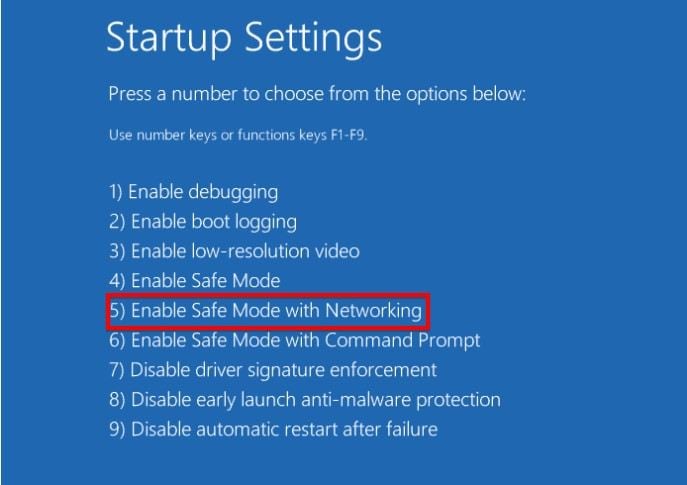
- Как только компьютер перейдет в безопасный режим, щелкните правой кнопкой мыши по меню "Пуск" и выберите "Диспетчер устройств".
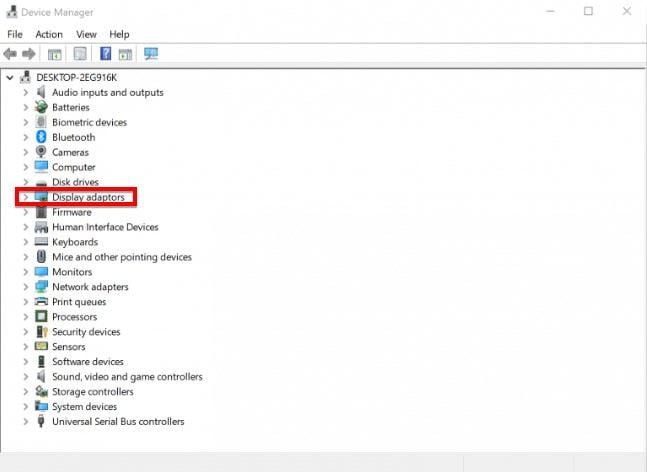
- Нажмите на "Адаптеры дисплея", чтобы расширить опцию, а затем щелкните правой кнопкой мыши на указанном адаптере и выберите "Удалить устройство".
- Выберите опцию "Удалить программное обеспечение драйвера" для этого устройства, а затем выберите "Удалить".
- Перезагрузите компьютер и, как только он перезагрузится, перейдите в Настройки > Обновление и безопасность > Центр обновления Windows > Проверить наличие обновлений.
Способ 8. Обратитесь за профессиональной помощью
Если вы попытались устранить неполадку, но экран ноутбука по-прежнему мерцает, возможно, лучше всего обратиться к квалифицированному специалисту. Он сможет диагностировать и устранить проблему, независимо от того, связана ли она с аппаратными неполадками, конфликтами программного обеспечения или другими первопричинами. Профессиональный специалист будет обладать необходимыми знаниями и инструментами, чтобы точно оценить и устранить проблему с мерцающим экраном, гарантируя бесперебойную работу вашего ноутбука без каких-либо проблем с дисплеем.
Кроме того, вы можете узнать, как устранить проблемы с Windows 10 в черном цвете или с экраном.
Часть 3. Как восстановить потерянные данные с ноутбука
Потеря данных - еще одна проблема, с которой сталкиваются многие пользователи ноутбуков. Как и эта проблема с мерцанием экрана ноутбука, потеря данных также может быть вызвана несколькими причинами, включая случайное удаление, вредоносные программы и вирусы и даже проблемы с оборудованием и программным обеспечением. Поэтому, когда вы теряете данные на своем ноутбуке, вам нужно решение, которое очень упростит процесс восстановления данных, обеспечивая при этом очень высокую скорость восстановления. Этот инструмент представляет собой Recoverit Data Recovery - программу для восстановления данных, которая предназначена для того, чтобы сделать восстановление данных простым и бесперебойным процессом.
Ниже приведены лишь некоторые из наиболее важных функций этого инструмента;
- Эта программа поддерживает восстановление всех типов файлов и всех файловых систем, включая FAT и NTFS.
- Программа восстановит данные, утерянные с жесткого диска вашего компьютера, а также со всех других типов устройств хранения данных, включая внешние устройства хранения, USB-накопители и даже SD-карты.
- Она обладает одним из самых высоких показателей восстановления в отрасли, позволяя пользователям восстанавливать все типы файлов за очень короткое время.
Чтобы использовать Recoverit для восстановления данных, которые вы потеряли на своем ноутбуке, загрузите и установите программу на свой компьютер, а затем выполните следующие простые действия;
Шаг 1: Выберите местоположение
После установки программы запустите ее и в главном окне выберите диск с недостающими данными.
Нажмите "Пуск", чтобы начать процесс.

Шаг 2: Проверка местоположения
Программа немедленно начнет сканирование выбранного местоположения на наличие любого отсутствующего файла. Имейте в виду, что это сканирование может занять некоторое время в зависимости от объема данных на диске и размера отдельных файлов.
Однако вы можете нажать "Стоп" или "Пауза", если во время сканирования обнаружите недостающие данные.

Шаг 3: Предварительный просмотр и восстановление файлов
После завершения сканирования (или приостановки) щелкните по файлу, чтобы просмотреть его, и на правой панели появится миниатюра.
Вы также можете дважды щелкнуть по файлу, чтобы открыть всплывающее окно предварительного просмотра. Когда вы убедитесь, что это тот файл, который вам нужен, нажмите "Восстановить", чтобы сохранить файл на свой компьютер.

Программа Recoverit позволит пользователям бесплатно восстановить до 100 МБ данных с компьютера.
Проблема с мерцанием экрана ноутбука может возникнуть в любое время. Приведенные выше решения помогут вам устранить проблему раз и навсегда. Сообщите нам в разделе комментариев ниже, сработали ли у вас эти решения. Как всегда, вопросы и комментарии по этому и любым другим вопросам также приветствуются.
Видеоурок о том, как легко восстановить удаленные файлы в Windows 10/8/7?
Часто задаваемые вопросы
-
Как устранить мерцание экрана ноутбука при перемещении
Если ваш ноутбук мерцает при перемещении, вам необходимо обновить драйверы графической карты. Перейдите в раздел "Оборудование и звук" на панели управления. Выберите "Адаптеры дисплея" и перейдите на вкладку "Диспетчер устройств". Здесь вы увидите модель и марку вашей видеокарты, чтобы вы могли обновить ее на веб-сайте производителя.
-
Как мне остановить мерцание экрана моего ноутбука?
Вы можете отключить мерцание экрана вашего ноутбука, отключив диспетчер рабочего стола Windows. Установите соответствие между частотой обновления внешнего монитора и ноутбука. Перейдите на веб-сайт производителя и загрузите последние версии драйверов.
-
Как устранить мерцание вертикальных линий на экране ноутбука
Обновите графический драйвер или видеокарту, чтобы устранить эту проблему. Вы также можете настроить параметры отображения на вашем компьютере, чтобы добиться наилучшего разрешения для вашего монитора. Войдите в систему в безопасном режиме или выполните чистую загрузку системы.


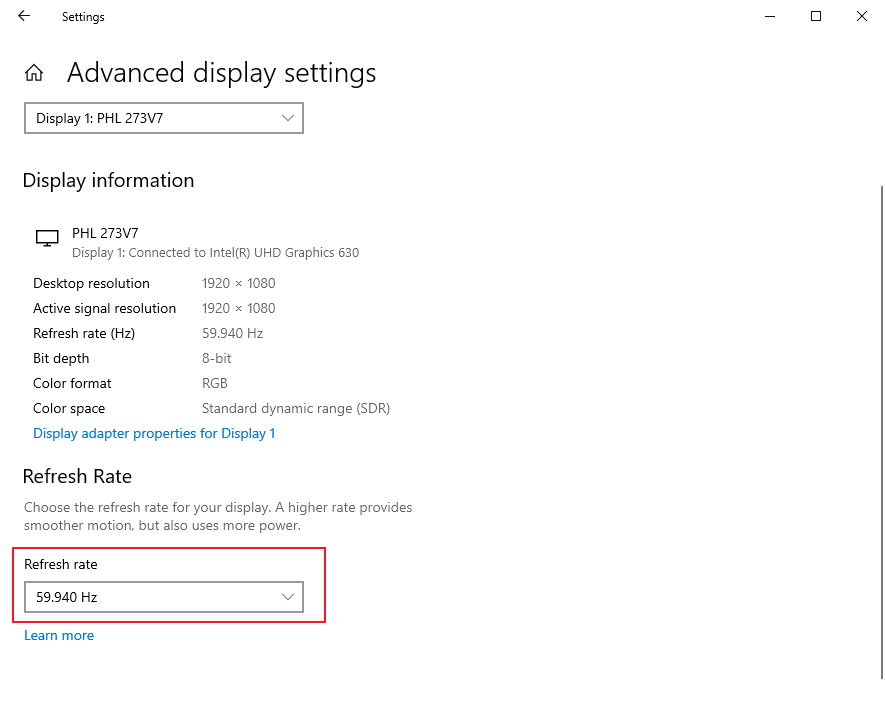
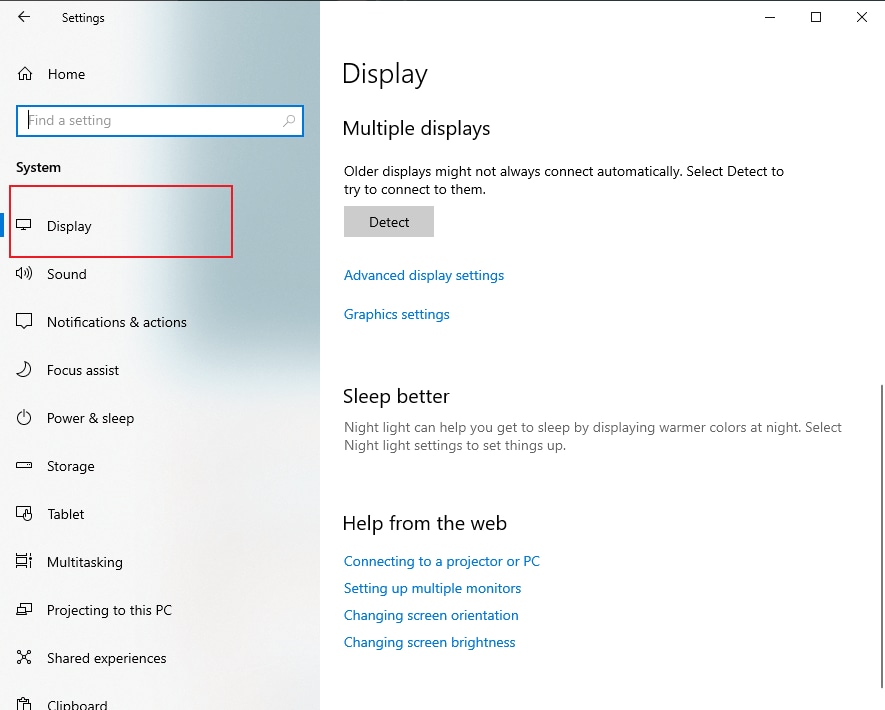
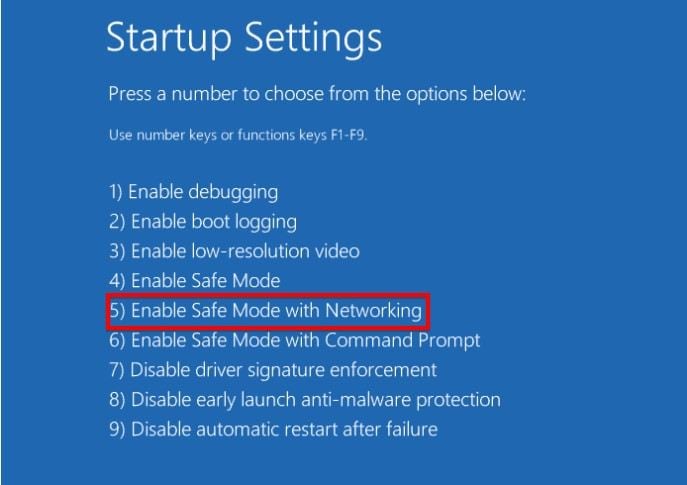
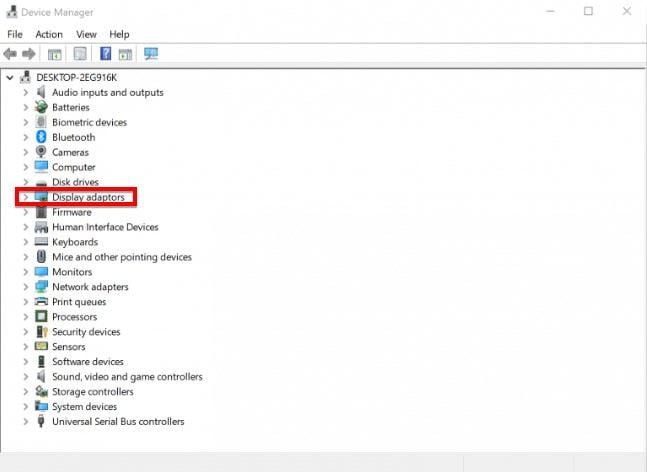









Дмитрий Соловьев
Главный редактор